El correo electrónico está vivo y bien. Especialmente en un ambiente profesional en el que el trabajador medio estadounidense pasa el 28% de su semana laboral leyendo y respondiendo y enviando correos electrónicos.
A pesar de los medios de comunicación alternativos como Slack u otras herramientas de colaboración, el 90% de los estadounidenses mayores de 15 años encuestados siguen utilizando activamente el correo electrónico.
La conclusión es que el correo electrónico es el principal canal de comunicación en el lugar de trabajo.
Así que si estás pensando en empezar un negocio, tu propia agencia, o trabajar por cuenta propia, es esencial tener una dirección de correo electrónico profesional adecuada.
En este artículo, repasaremos por qué esto es importante, proporcionamos ejemplos, y te guiaremos por el camino para obtener un correo electrónico profesional con un dominio personalizado.
¡Empecemos!
¿Prefieres ver la versión en vídeo?
¿Por qué es importante crear una dirección de correo electrónico profesional?
Las posibilidades de que envíes correos electrónicos a clientes potenciales y existentes son increíblemente altas. A menudo es la primera fase de la conexión y la construcción de una relación online.
Eso hace que tu dirección de email sea una parte crucial de tu marca, una dirección que debes proteger y mejorar tanto como sea posible.
Como autónomo o propietario de un negocio, no puedes permitirte que la primera impresión que das sea una dirección de correo electrónico como «[email protected]».
En primer lugar, es difícil juzgar correctamente de quién es el correo electrónico, a simple vista. En segundo lugar, incluso con un correo electrónico más serio como «[email protected]», tus destinatarios no tienen una forma fácil de confirmar tu identidad.
Cualquiera puede crear una dirección de Gmail o de Outlook con cualquier nombre. ¿Cómo puede un cliente potencial confirmar que eres quien dices ser a menos que tu dirección de correo electrónico te respalde?
La falta de voluntad de invertir en una dirección de correo electrónico profesional indica que no te tomas muy en serio tu negocio. Por eso quieres una dirección de correo electrónico como [email protected] o [email protected].
Ideas de direcciones de correo electrónico profesionales
A continuación, repasaremos una lista completa de ejemplos para la dirección de correo electrónico de tu empresa. El estilo de la dirección de correo electrónico que debes elegir depende del nombre de dominio que hayas registrado para tu empresa.
Si utilizas el nombre de la empresa para el nombre de dominio y tu dirección de email, debes mezclarlo y combinarlo con tu nombre, apellido o iniciales. También puedes señalar tu posición en la empresa en la dirección de correo electrónico si necesitas la autoridad adicional.
- [email protected] (Por ejemplo, [email protected])
- [email protected] (Por ejemplo, [email protected])
- [email protected] (Por ejemplo, [email protected])
- [email protected] (Por ejemplo, [email protected])
- [email protected] (Por ejemplo, [email protected])
- posició[email protected] (Por ejemplo, [email protected])
- [email protected] (Por ejemplo, [email protected])
- posició[email protected] (Por ejemplo, [email protected])
En general, cualquier cosa que incluya tu nombre real o tus iniciales es suficiente, y no hay necesidad de complicar demasiado las cosas. Si alguna vez has trabajado para una gran empresa, es probable que tengas un correo electrónico como estos.
Si el nombre de dominio registrado es tu nombre completo o apellido, no hay necesidad de duplicarlo. Puedes utilizar una palabra de relleno como contacto o correo, o puedes utilizar tu posición o iniciales para completar la dirección de correo electrónico del dominio de un nombre personal.
- [email protected] (Por ejemplo, [email protected])
- [email protected] (Por ejemplo, [email protected])
- [email protected] (Por ejemplo, [email protected])
- posició[email protected] (Por ejemplo, [email protected])
- [email protected] (Por ejemplo, [email protected])
La variable más significativa en el correo electrónico de tu empresa es el nombre de dominio que elijas. Si quieres que otras empresas te tomen en serio como negocio, lo mínimo que puedes hacer es registrar el nombre de dominio correcto.
Cómo hacer una dirección de correo electrónico profesional cuando tu nombre ya ha sido registrado
Hemos cubierto un montón de plantillas y alternativas que podrías usar para conseguir una dirección de correo electrónico. Pero la mayoría de ellas dependen de que puedas obtener tu nombre o el de tu empresa en un dominio .com o en otro dominio de gran confianza.
Si todas las variaciones de tu nombre completo e iniciales, así como el nombre de tu compañía, han sido registradas, no pierdas la esperanza.
El mejor enfoque es combinar el nombre de la empresa o el nombre con tu ubicación.
Esto no solo facilitará que la gente te encuentre en línea, sino que indirectamente también ayudará a tu sitio web con el SEO para las búsquedas locales y los listados de Google Business. Hay una razón por la que tantos negocios se llaman «Tu ciudad + Fontanero» y otras variaciones, incluso en 2024.
Si tu empresa no tiene sede en un lugar, y no te vas a quedar en tu ciudad actual por mucho tiempo, entonces tienes que ser un poco más creativo.
Podrías empezar mezclando y emparejando las iniciales y tus nombres, o añadir tu nombre o iniciales al nombre de tu empresa, y ver cómo te suenan.
¿Cuál es la mejor opción de alojamiento de correo electrónico profesional?
Bien, ya te has decidido por un dominio de correo electrónico personalizado. Pero, ¿cuál es la mejor opción para alojar y manejar tus correos electrónicos?
Tienes varias opciones diferentes, desde usar las opciones incluidas en tu proveedor de hospedaje hasta optar por una solución premium como Google Workspace (anteriormente G Suite), que es lo que usamos aquí en Kinsta.

Todo nuestro equipo obtiene direcciones de correo electrónico de marca y de confianza, pero también se queda con la conocida UX de Gmail para su comunicación empresarial.
Y esa es la punta del iceberg.
¿Por qué es Google Workspace la mejor opción para el correo electrónico profesional?
Con los mejores filtros de spam de su clase, búsqueda inteligente, una experiencia intuitiva y ordenada en la bandeja de entrada y amplias integraciones de add-ons, Gmail es uno de los mejores servicios de correo electrónico que existen.
Y la mejor parte es que recibimos mucho más que un simple correo electrónico. Todos los miembros de nuestro equipo obtienen 30 Gigabytes de almacenamiento y acceso a las funciones avanzadas de todo el conjunto de aplicaciones de Google en la nube.
También puedes usar el chat de Google Hangouts como alternativa a Slack, o incluso ampliar y crear flujos de trabajo personalizados con Google Apps Scripts. Lee nuestro artículo dedicado a las ventajas de Google Workspace para obtener información más detallada.
Cómo crear una dirección de correo electrónico profesional con Google Workspace
Crear y registrar tu primera dirección de correo electrónico profesional puede parecer abrumador. Pero se convierte en un proceso simple cuando lo haces paso a paso.
En primer lugar, si no tienes un nombre de dominio, tienes que registrar uno. También necesitarás alojamiento web premium con soporte DNS.
Si ya tienes un dominio y un sitio web, puedes saltar directamente al paso tres.
1. Registra tu nombre de dominio
Elige un registrador de dominios fiable como Google Domains o Namecheap. Busca un dominio .com, .co u otro dominio popular disponible con una combinación de tu nombre completo o el nombre de tu empresa.
Mantente alejado de los dominios no fiables o engañosos como el .biz y otros. Una vez que hayas elegido tu nombre de dominio, procede a la comprobación, y te habrás convertido en el orgulloso propietario de un nuevo nombre de dominio.
2. Crea tu cuenta Google Workspace Business
Primero, dirígete a la Google Workspace y haz clic en el botón «Empezar». Una vez que lo hayas hecho, comenzarás el proceso de registro.
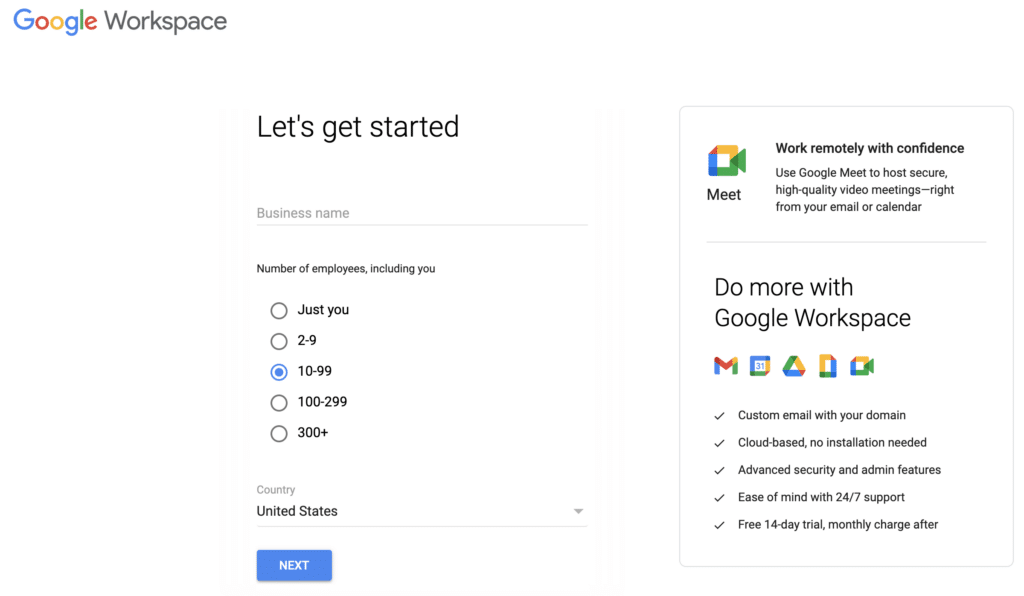
Rellena la información básica requerida, incluyendo el número de empleados, el nombre de tu empresa y tu país. Es importante elegir el país donde está registrada tu empresa.
No elijas los Estados Unidos porque quieras que el idioma sea el inglés.
Haz clic en «Siguiente paso» para continuar.
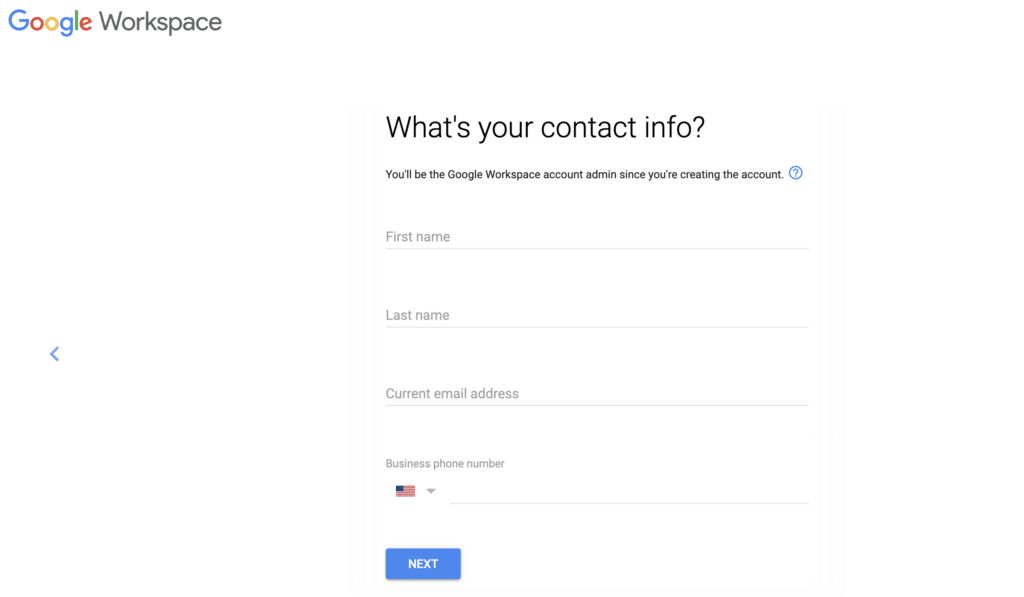
El siguiente paso es rellenar tu nombre y tu dirección de correo electrónico existente. Una vez que hayas terminado, haz clic en el botón «Siguiente paso».
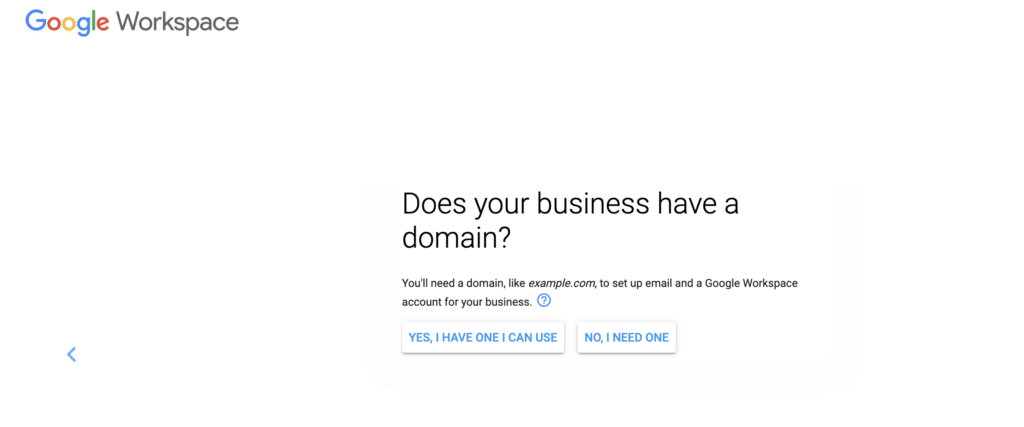
A continuación, confirma si ya tienes o no un dominio para tu negocio. Si no es así, puedes registrar uno con el registrador de dominios de Google antes de proceder.
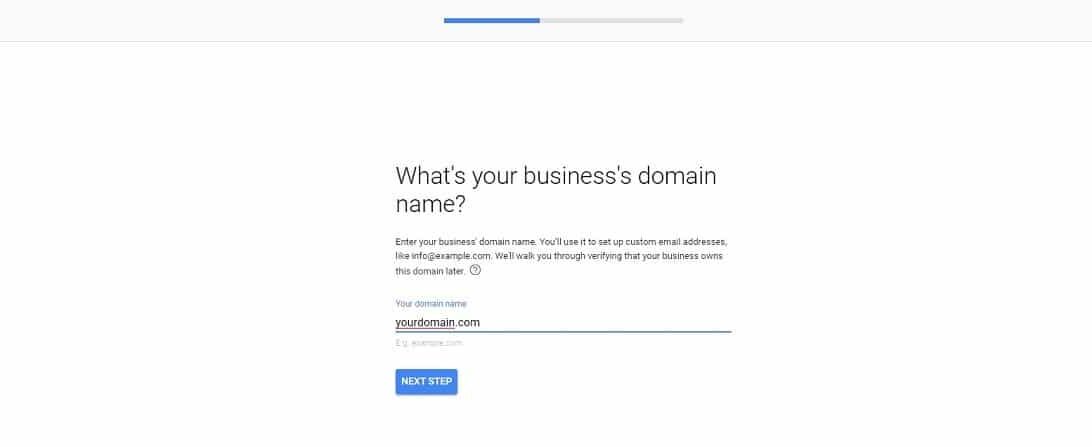
Si ya tienes un dominio, rellénalo y haz clic en «Siguiente paso» para continuar.
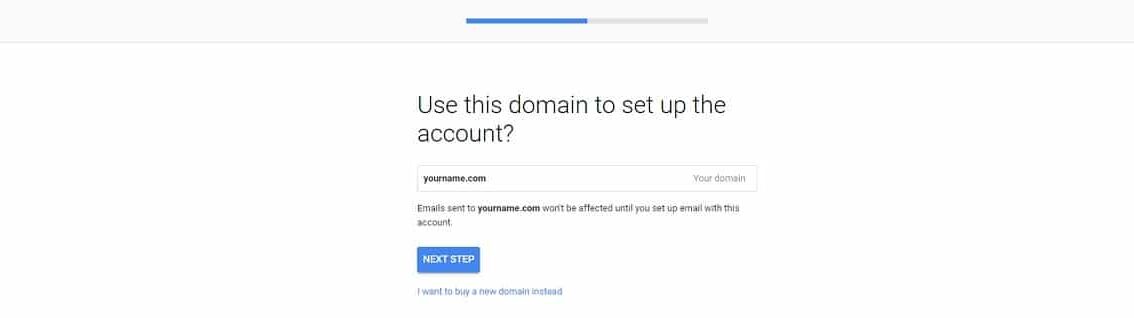
Comprueba que el dominio es correcto y haz clic en «Siguiente paso» para confirmar tu selección.
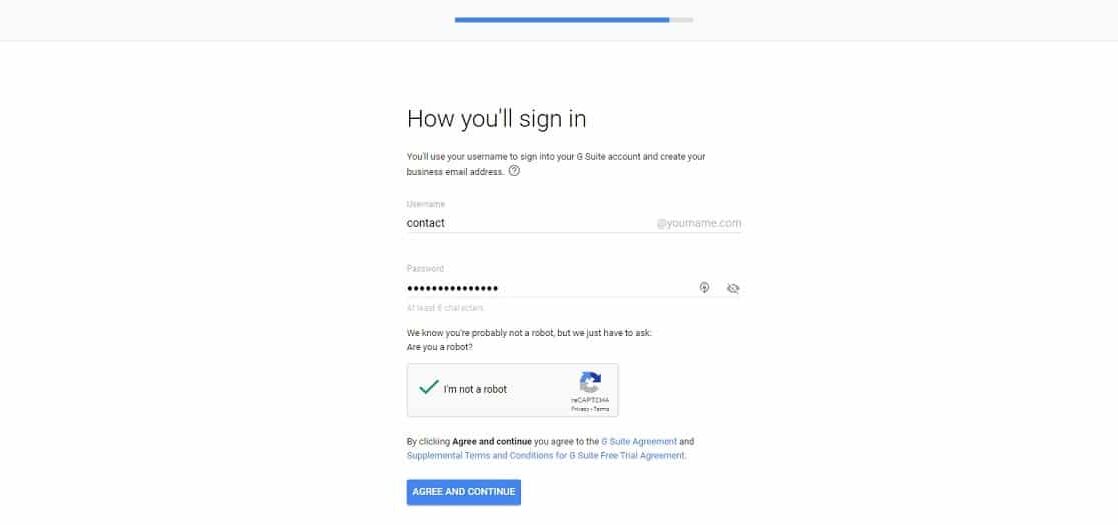
Finalmente, crea un nombre de usuario y una contraseña para finalizar tu cuenta de Google Workspace. Revisa el Captcha y presiona el botón «Aceptar y continuar» para pasar al siguiente paso.
Nota: Si ya tienes un proveedor de correo electrónico para el correo electrónico profesional, asegúrate de introducir el nombre de usuario correcto.
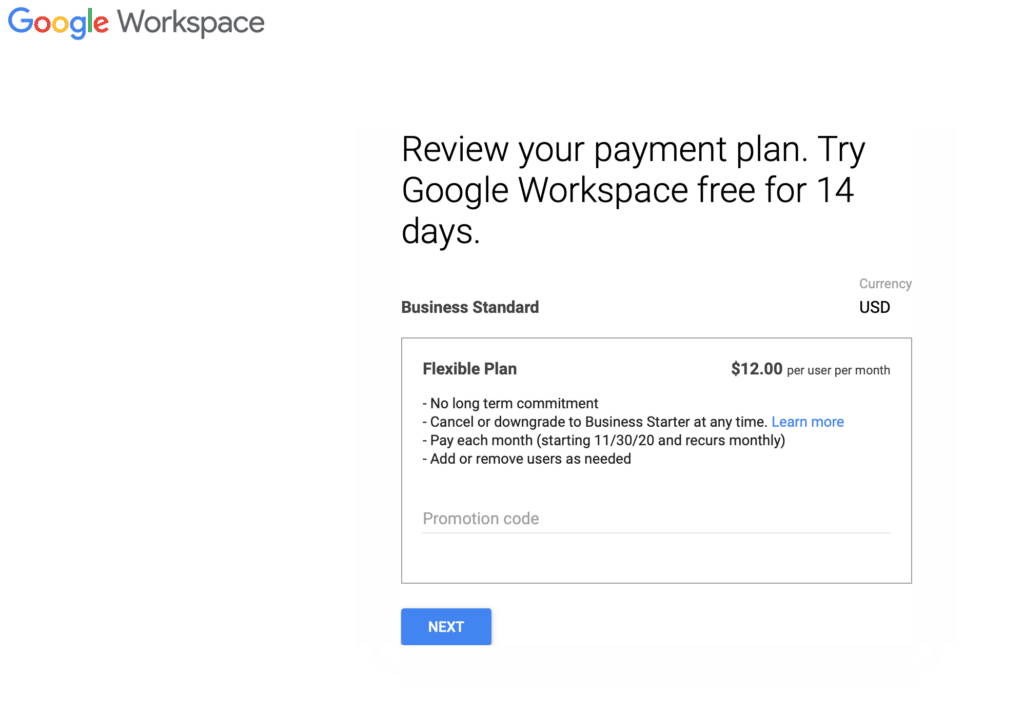
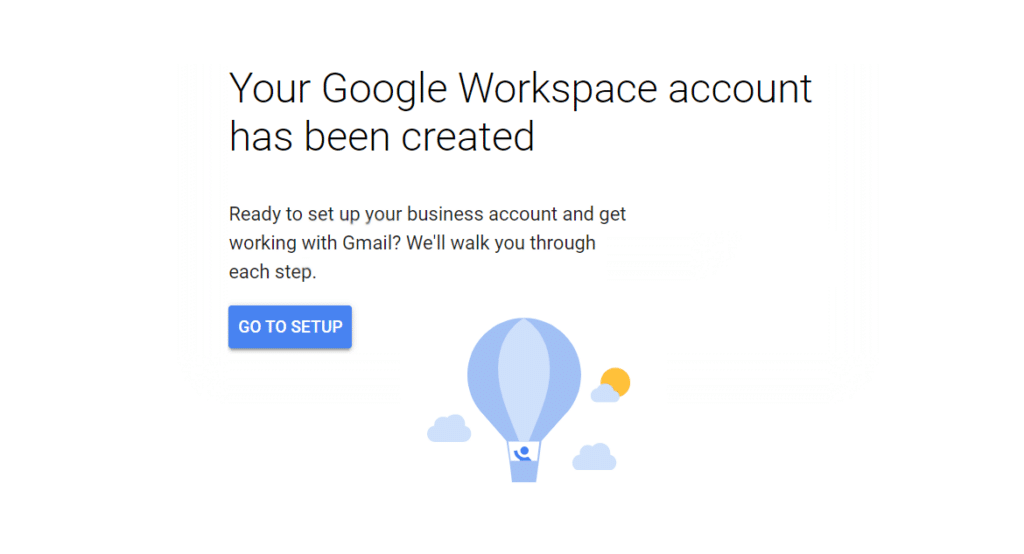
Confirma que elegiste el plan de pago correcto para Google Workspace antes de continuar.
Si nos has seguido hasta aquí sin problemas, has creado con éxito tu cuenta de Google Workspace.
3. Verifica el dominio de tu Google Workspace
Ahora que has creado un usuario, dirígete a la consola de administración de Google e inicia sesión con tus nuevas credenciales.
Una vez que hayas entrado, hay un tutorial que te ayudará a configurar Google Workspace. Comenzarás por verificar tu dominio de Google Workspace.

Haz clic en el botón «Verificar» para abrir las opciones de verificación del dominio.

La opción por defecto es añadir un registro TXT a los registros DNS de tu sitio web. Añadir el registro TXT a tu DNS no afectará en modo alguno a tu sitio web o a tu dominio.

Una vez seleccionada la opción TXT, Google generará un código que comienza con google-site-verify. Haz clic en el botón «Copiar» para copiar el código en tu portapapeles.
Ahora necesitas acceder a la herramienta DNS de tu proveedor de hospedaje en una nueva pestaña o ventana. No cierres la pestaña de Google Workspace.
Los clientes actuales de Kinsta deben usar la herramienta DNS de Kinsta.

Haz clic en el botón «Agregar un nuevo registro DNS» en la parte superior de la página. Eso debería abrir una nueva pestaña donde puedes añadir un registro.
Selecciona «TXT» en el menú desplegable «Tipo».
Copia y pega el código de verificación y pulsa el botón «Añadir registro DNS».

Una vez que hayas terminado, vuelve a la pestaña con la página de registro de la Google Workspace.

Desplázate hasta el final de la página y haz clic en el botón «Verificar mi dominio» para completar la verificación.
Nota: Los registros DNS pueden tardar unos minutos en activarse, por lo que Google tardará algún tiempo en completar la autenticación.
4. Añadir usuarios de Google Workspace
Si no eres el único empleado de tu empresa, este es el mejor momento para añadir a los otros usuarios. Especialmente si ya usas un servicio de correo electrónico diferente para manejar los correos electrónicos.
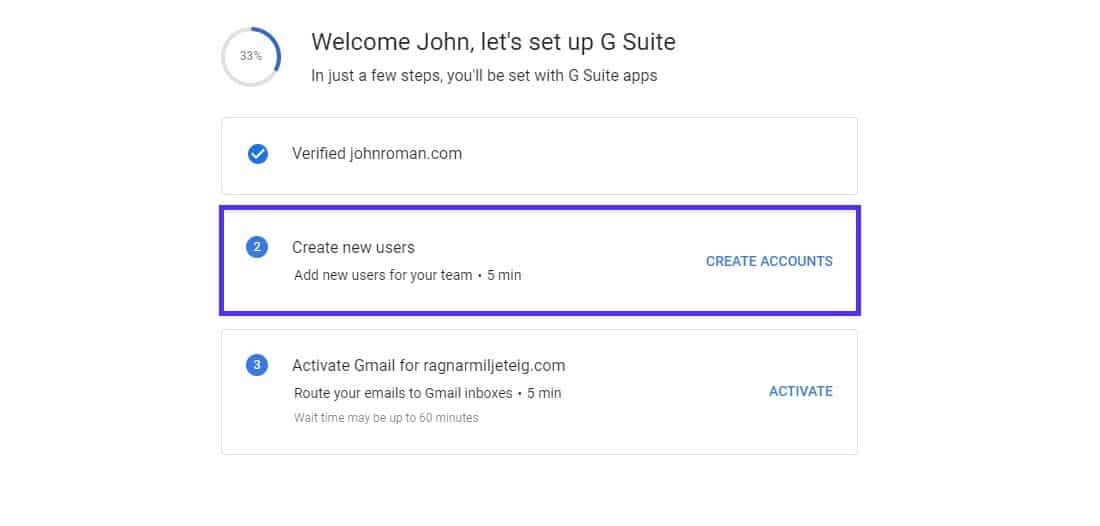
Haz clic en el botón «Crear cuentas» para continuar.
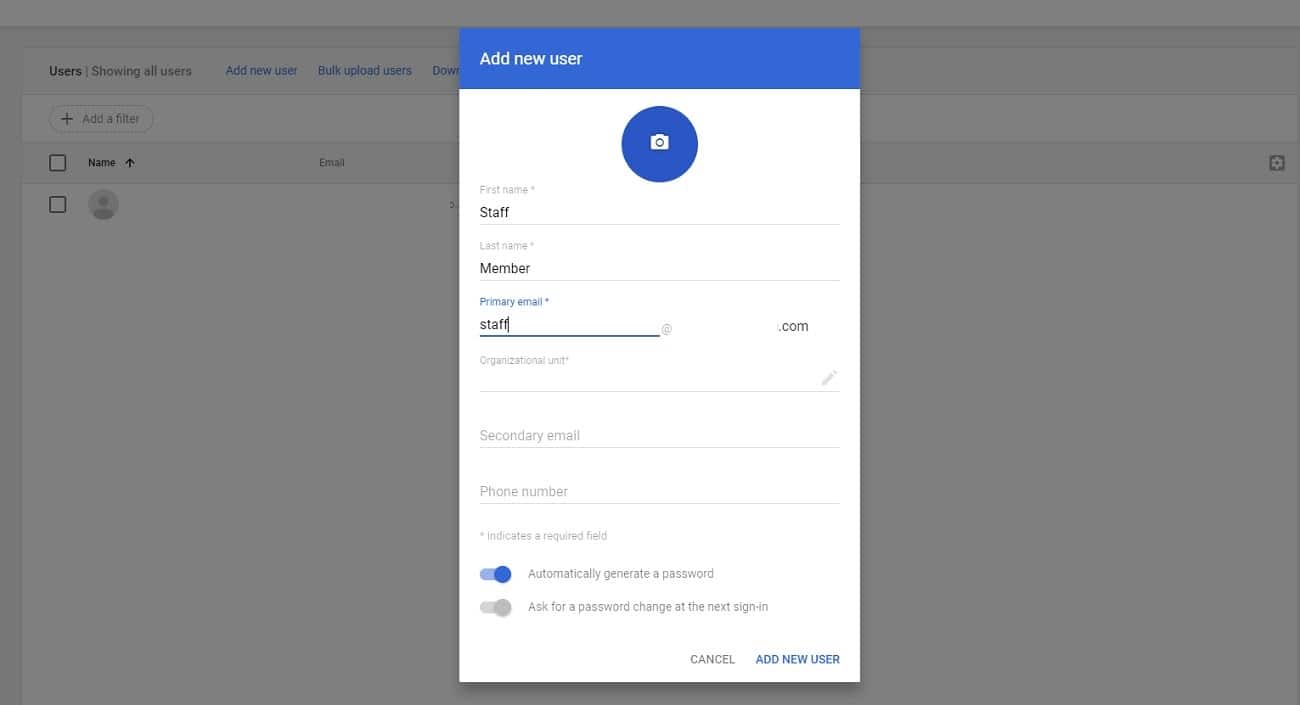
Rellena el nombre y el nombre de usuario, y haz clic en el botón «Agregar nuevo usuario».
Repite para todos los miembros de tu personal.
Si tu empresa ya tiene direcciones de correo electrónico, asegúrate de que cada nombre de usuario coincida exactamente con el existente.
5. Activación de Gmail para tu cuenta del Google Workspace
El último paso es activar Gmail para tus cuentas de Google Workspace.

Haz clic en el botón «Activar» para continuar con el siguiente paso.
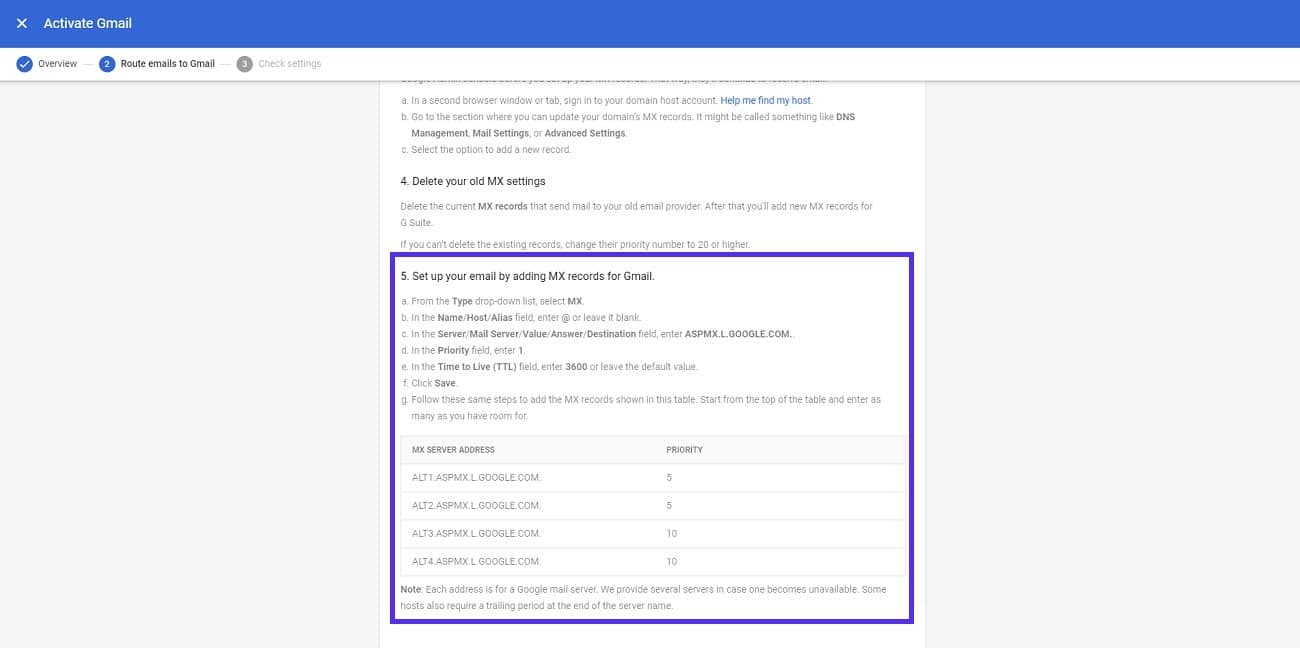
En la página, verás los siguientes registros MX:
- l.google.com / priority = 1
- aspmx.l.google.com / priority = 5
- aspmx.l.google.com / priority = 5
- aspmx.l.google.com / priority = 10
- aspmx.l.google.com / priority = 10
Tendrás que abrir una nueva pestaña e ir a la herramienta de DNS de tu host, o volver a abrir la pestaña de la herramienta de DNS de antes.
Típicamente, tendrías que copiar y pegar manualmente, pero no con Kinsta. Como somos grandes fans de Google Workspace, hemos creado una solución de un solo clic para ayudar a nuestros clientes a configurarla rápidamente.
Simplemente accede a Kinsta DNS a través de MyKinsta, y haz clic en el botón «Añadir registros MX de Gmail» en la parte superior de la página.

Los registros MX, como los servidores de nombre, son los mismos, independientemente del usuario, así que no tienes que cambiar nada. Presiona el botón «Agregar 5 registros» para continuar.

Ya que los cambios pueden tardar un tiempo en producirse, puedes tomar un descanso para el té o el café antes de continuar.
Método alternativo para otros hosts
Para otros hosts, necesitarías acceder a tu herramienta de DNS, por ejemplo, a través de la entrada en tu cPanel y abriendo el DNS Zone Editor.
Selecciona el dominio apropiado y luego haz clic en el botón «Añadir registro» para abrir una nueva ventana.
Rellena la prioridad apropiada y luego copia y pega el destino. Verifica que todo esté correcto y haz clic en «Añadir registro» para completar. Repite el proceso para los cuatro destinos MX alternativos.
Si tu host tiene el correo electrónico habilitado de forma predeterminada, es posible que tengas que eliminar los registros MX existentes.
Una vez que hayas terminado, debes volver a la pestaña de registro del Google Workspace y desplazarte hasta la parte inferior de la página, y presionar el botón «Activar».

Tardará un momento en verificarlo. Si, al principio, no detecta los nuevos registros, dale unos minutos, y luego presiona el botón «Reintentar la activación».
Una vez que los cambios se activen, Google encontrará los registros MX y te llevará a la pantalla final.
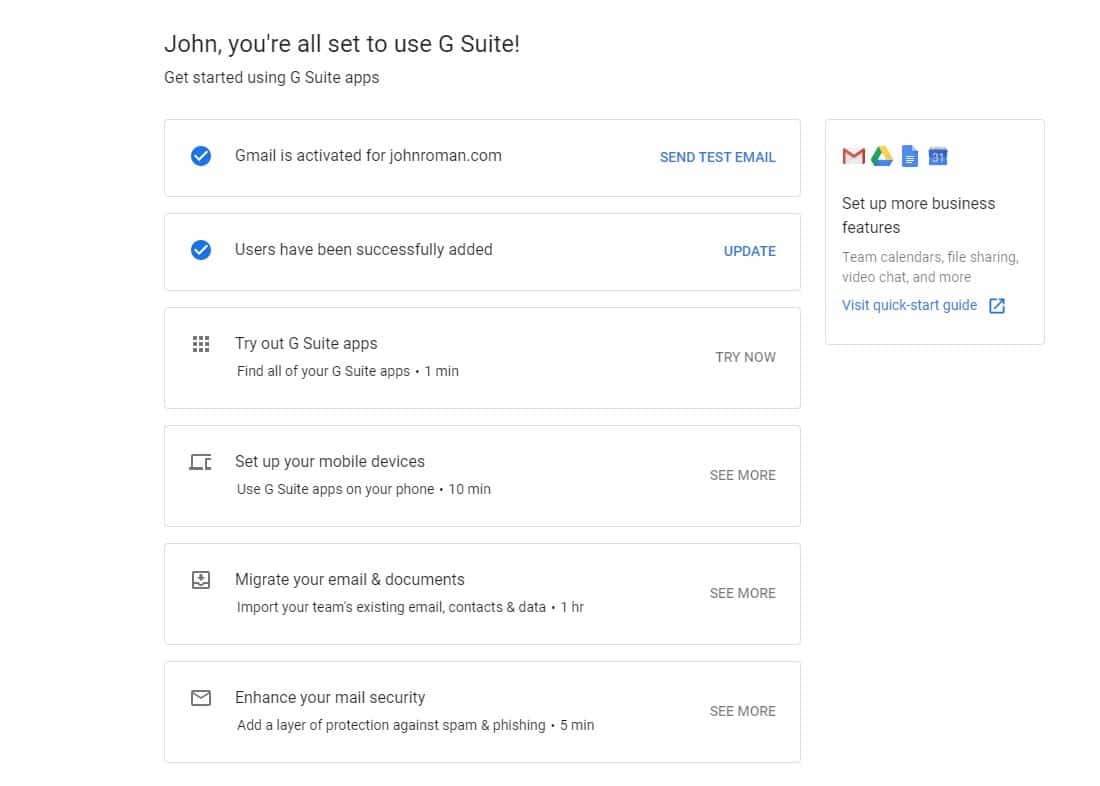
Ya has terminado de configurar tu dirección de correo electrónico profesional a través de Google Workspace y puedes conectarte a través de Gmail para acceder y enviar emails.
Ahora solo queda comprobar que tu nueva dirección de correo electrónico profesional funciona.
7. Prueba tu dirección de correo electrónico
Como Google ha confirmado que has introducido correctamente los registros MX, técnicamente no es un paso necesario.
Pero es la forma más rápida de llevar tu nuevo correo electrónico de marca a dar una vuelta por la bandeja de entrada de Gmail.
Abre otra cuenta de correo electrónico, Gmail, Outlook, AOL, no importa. Redacta un nuevo correo electrónico e introduce tu nueva dirección de correo electrónico en el campo «Para».
Escribe un asunto al azar como «Primer correo electrónico» y envíalo.
Ahora, dirígete a Gmail e inicia sesión con tus credenciales de Google Workspace.

Si hiciste todo correctamente, deberías ver el correo electrónico de prueba que has enviado desde tu otra cuenta en tu bandeja de entrada.
También puedes intentar componer y enviar un correo electrónico al revés para confirmar que también puedes enviar correos sin problemas.
Cómo recibir emails en tus aplicaciones de correo electrónico profesional de escritorio / móviles
En esta sección, repasaremos rápidamente cómo puedes configurar diferentes aplicaciones con tu nuevo correo electrónico profesional.
Configuración del nuevo correo electrónico de Google Workspace en Mail para Windows 10
Si prefieres usar la aplicación de Windows 10 Mail en lugar del navegador, puedes configurarla sin ningún esfuerzo.
Si aún no has configurado una cuenta de correo electrónico, todo lo que tienes que hacer es abrir la aplicación. Automáticamente te pedirá «Agregar cuenta».
Si ya tienes una activa, cierra la sesión y haz clic en el enlace «Agregar nueva cuenta».

A continuación, haz clic en el botón «Google» e inicia la sesión con tus credenciales de la Google Workspace.
Google te pedirá que confirmes que permites que Windows acceda a los datos.

Solo tienes que desplazarte hasta el fondo y hacer clic en «Permitir».
Una vez que lo hayas hecho, podrás leer y enviar correos electrónicos desde la aplicación de Windows 10 Mail.

La configuración está lista y no necesitas hacer nada más.
Configurar tu nuevo correo electrónico Google Workspace en un Mac
Si no quieres acceder a la aplicación web de Gmail a través del navegador, puedes añadir fácilmente tu nueva dirección de correo electrónico de Google Workspace a la aplicación Mail.
Primero, abre tu aplicación Mail. A continuación, haz clic en la opción «Mail» del menú superior para expandir las preferencias principales.
Selecciona la opción «Añadir cuenta», elige «Google» y luego haz clic en «Continuar».
A partir de ahí, comenzarás el fácil proceso de activación.

Si lo deseas, ahora incluso puedes seleccionar qué aplicaciones quieres sincronizar con la cuenta, no solo con Mail, sino también con el Calendario y las Notas.
Ahora puedes enviar y recibir correos electrónicos desde tu nueva dirección usando la aplicación Mail.
Cómo utilizar tu dirección de correo electrónico profesional en los dispositivos móviles
Como has configurado tu dirección de correo electrónico a través de la Google Workspace, acceder a ella desde tu teléfono móvil es muy sencillo.
Usando la aplicación oficial de Gmail
Si aún no utilizas la aplicación de Gmail, que está disponible tanto para iOS como para Android, descárgala e inicia sesión con tus credenciales del paquete Google Workspace recién creadas. Es muy fácil.
Si ya lo estás usando con otra dirección, necesitarías añadir tu nueva dirección de correo electrónico profesional.
Para ello, abre la aplicación de Gmail en tu teléfono.
En los dispositivos Android, pulsa el icono de la hamburguesa para ampliar el menú, desplázate hasta la parte inferior y haz clic en «Configuración».

A partir de aquí, todo lo que tienes que hacer es hacer clic en el enlace «Añadir cuenta».

A continuación, haz clic en el botón «Google» para abrir la página de acceso de la cuenta de Google.
Es posible que tengas que introducir el código PIN de tu smartphone antes de poder continuar.
Una vez que veas la página «Configurar correo electrónico», inicia sesión con tu cuenta de la Google Workspace.
Eso es todo.
Si estás usando un iPhone, los pasos son bastante similares. Pulsa tu foto miniatura en la esquina superior derecha de la aplicación de Gmail

Esto hará que aparezca una nueva ventana en la que tendrás que elegir la opción «Añadir otra cuenta»:

Ahora deberías tener la posibilidad de añadir tu dirección de correo electrónico profesional recién creada, simplemente elige Google como tu opción preferida aquí:

¿Qué pasa si no quieres utilizar la aplicación de Gmail, sino la aplicación de correo estándar de tus dispositivos? Pues bien, aquí tienes cómo añadir tu dirección de correo electrónico profesional.
Usando la aplicación estándar de correo electrónico de Android
Para acceder a tu dirección de correo electrónico de Gmail desde la aplicación predeterminada «Mail» de tu teléfono Android, lo primero que debes hacer es dirigirte a la configuración de las cuentas.

A continuación, pulsa la opción «Añadir cuenta» y selecciona la aplicación «Correo» o «Correo electrónico» (El correo electrónico es el valor predeterminado para los teléfonos Samsung).

Por último, selecciona Gmail/Google Workspace e inicia sesión en tu nueva cuenta G Suite.

Una vez que hayas entrado, recibirás correos electrónicos y notificaciones de tu dirección profesional.
Usando la aplicación de correo en los dispositivos iOS
En los iPhones, también seguirías el mismo proceso.

Abre el menú Contraseñas y Cuentas en la configuración general de iOS.

Toca la opción «Añadir cuenta» y selecciona Google:

Completa tu entrada y espera a que la aplicación Mail verifique tu entrada.
Por último, selecciona ajustes adicionales como contactos y libreta de direcciones, y guarda la nueva cuenta.
Ahora puedes acceder a tu dirección de correo electrónico profesional de Google Workspace desde tus dispositivos con iOS.
Resumen
Crear una dirección de correo electrónico profesional es como sentar las bases de sus futuras comunicaciones comerciales. Puedes elegir configurar tu dirección de correo electrónico a través de un host tradicional y su panel de control cPanel. O puedes optar por una opción de alojamiento gestionado e integrar tu cuenta Google Workspace en cuestión de unos pocos clics.
Simplemente trata de no pasar demasiado tiempo obsesionado con la dirección de correo electrónico, asegúrate de que incluya tu nombre real o tus iniciales y ponte a trabajar. ¡Eso es lo importante!



Deja una respuesta